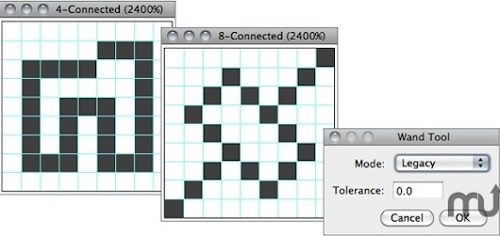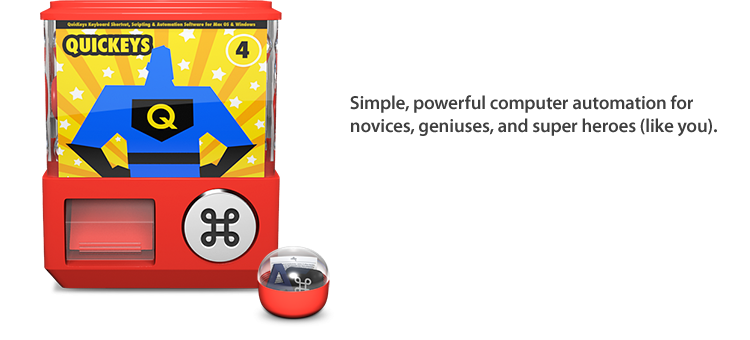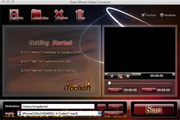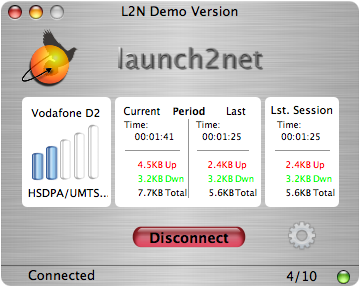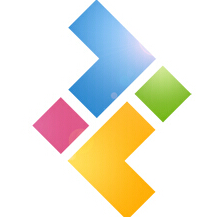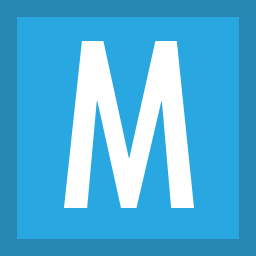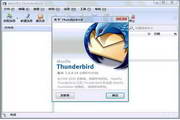ImageJ For Mac1.52 官方版
软件大小:76.9M
软件语言:英文
软件类别:应用工具
更新时间:2025-10-31 13:32:49
版本:1.52 官方版
应用平台:Mac OS X 10.1
- 软件介绍
- 软件截图
- 相关软件
- 相关阅读
- 下载地址
ImageJ For Mac是一款专为Mac系统打造的强大图像处理软件,它功能丰富且开源免费,能满足科研、医学等多领域的图像分析需求。我印象最深的是它的图像测量功能,在我分析细胞图像时,能精准测量细胞的大小、面积、周长等参数。以往手动测量不仅耗时,还容易出错,有了这个功能,快速又准确地完成测量,大大提高了工作效率。
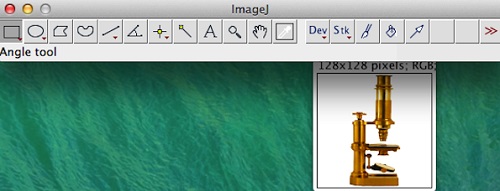
ImageJ For Mac软件功能
1、数据类型:
8位灰度或索引颜色,16位无符号整数,32位浮点和RGB颜色。
2、文件格式:
将所有支持的数据类型打开并保存为TIFF(未压缩)或原始数据。打开并保存GIF,JPEG,BMP,PNG,PGM,FITS和ASCII。打开DICOM。使用URL打开TIFF,GIF,JPEG,DICOM和原始数据。使用插件打开并保存许多其他格式 。
3、图像显示:
提供了缩放工具(1:32到32:1)和滚动图像。所有分析和处理功能均可以任何放大系数工作。
4、选择:
创建矩形,椭圆形或不规则区域选择。创建线和点选择。编辑选择并使用魔杖工具自动创建它们。绘制,填充,清除,过滤或测量选择。保存选择并将其转移到其他图像。
5、图像增强:
支持8位灰度和RGB彩色图像的平滑,锐化,边缘检测,中值滤波和阈值处理。交互调整8、16和32位图像的亮度和对比度。
6、几何操作:
裁剪,缩放,调整大小并旋转。垂直或水平翻转。
7、分析:
测量面积,平均值,标准偏差,最小和最大选择或整个图像。测量长度和角度。使用真实世界的测量单位,如毫米。使用密度标准校准。生成直方图和轮廓图。
8、编辑:
剪切,复制或粘贴图像或选择。使用AND,OR,XOR或“Blend”模式进行粘贴。向图像添加文本,箭头,矩形,椭圆或多边形。
9、颜色处理:
将32位彩色图像分割成RGB或HSV组件。将8位组件合并成彩色图像。将RGB图像转换为8位索引颜色。将伪调色板应用于灰度图像。
10、栈:
在单个窗口中显示相关图像的“堆叠”。使用单个命令处理整个堆栈。打开图像文件夹作为堆栈。将堆栈保存为多图像TIFF文件。
11、支持多平台:
该软件是用Java编写的,它允许它在32位和64位模式下在Linux,Mac OS X和Windows上运行。
12、开源:
ImageJ及其 Java源代码 在公有领域免费提供 。不需要许可证
13、用户社区:
该软件拥有一个庞大且知识渊博的全球用户社区。超过1700位用户和开发人员订阅了 ImageJ邮件列表。
14、宏:
使用宏自动化任务并创建自定义工具 。使用命令记录器生成宏代码, 并使用 宏调试器进行调试。 该软件网站上提供了300多个宏 。
15、插件:
通过使用该软件内置的文本编辑器和Java编译器开发插件来扩展ImageJ。有超过500个插件可用。
16、工具包:
使用ImageJ作为图像处理工具包(类库)来开发 applet,servlet或应用程序。
17、速度:
该软件是世界上最快的纯Java图像处理程序。它可以在0.1秒(*)中过滤2048x2048图像。这是每秒4000万像素。
ImageJ For Mac软件特色
1、扩展HTMLDialog类来支持更多的文本(包装线,滚动条)和超文本链接。这允许更长时间GenericDialog帮助消息和“关于这个插件”对话框。
2、“生活”模式z轴剖面阴谋和直方图更新当你使用一个命令编辑>选择菜单,如将一个(选择None)。
3、y和z-units保存和读取tiff / zip文件和特殊字符字符串保存在单位和描述。
4、当打开AVI文件,open()宏函数不再显示一个对话框。
5、测量值(左列)在分析>校准对话框现在验证。8位图像,的值必须在0 - 255的范围内。
ImageJ For Mac使用说明
1. File -> Open -> 打开需要分析的WB条带。

2. Image –> Type -> 8-bit, 将图像转换为8-bit的灰度图片;Image-> Invert,黑白反转,得到如下图片:
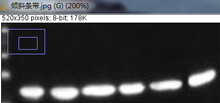
3. Analyze -> Calibrate, 校正光密度值Function中选择Uncalibrated OD,左下方Global calibration,勾选表示有多张图片打开时对所有图片进行此操作。否则只对当前图片进行此操作。
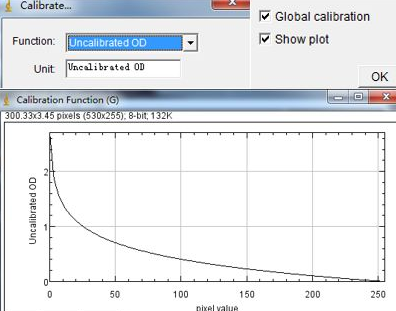
4. 在工具栏中选择矩形工具——Rectangular, 最左边的为矩形工具,选择条带:
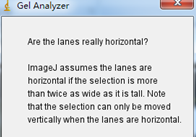
键盘上按数字1,弹出如下提示框:
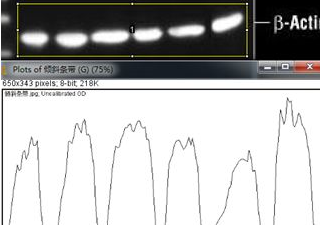
点Yes,键盘上按数字3,得到如下:

5. 工具栏中选择直线工具——Straight,下图最右边的为直线工具,按住Shift键使用直线工具画竖线将步骤4的峰进行分割:
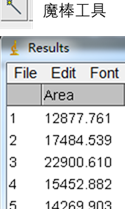
6. 选择魔棒工具——Wand tool,分别点击分割好的峰,即可得到结果,保存结果(File -> Save as…)即可:
7. WB统计分析一般将对照组标准化为100%或1,上述结果6个条带前3个为对照组。在Excel中,先计算对照组3个的平均值(AVERAGE(B2:B4)):
然后所有B列的数值除以对照组平均值,此时对照组的均值为1:
8. 将所得数据放入Graphpad prism绘图即可:
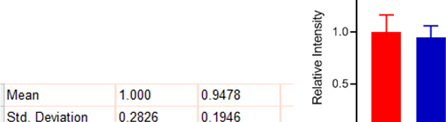
ImageJ For Mac更新日志
1.修复BUG,新版体验更佳
2.更改了部分页面